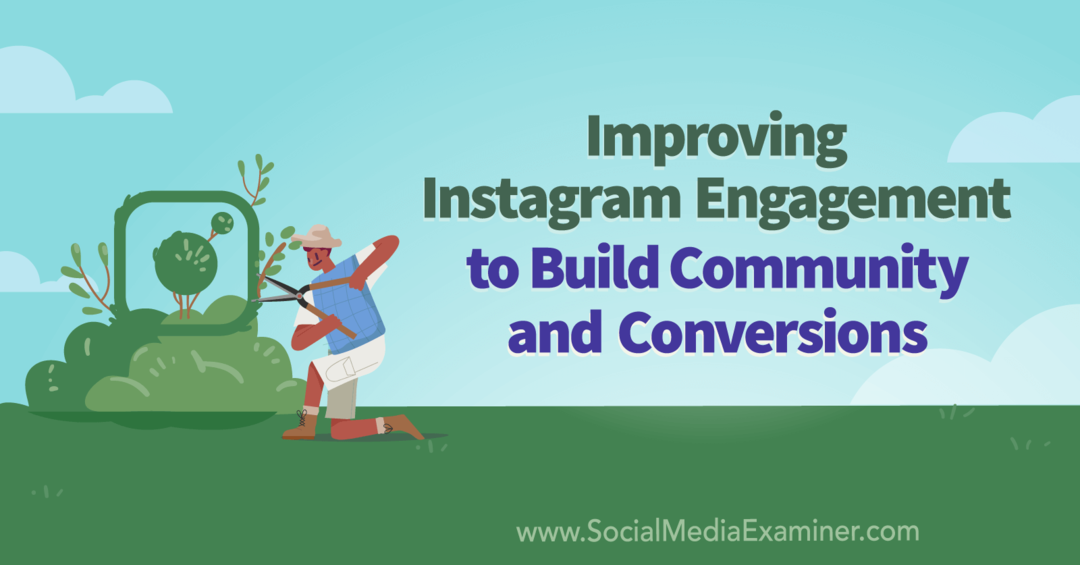5 suggerimenti e trucchi per l'utilizzo della ricerca in Slack
Produttività Comunicazioni Allentato Ricerca / / November 06, 2020
Ultimo aggiornamento il
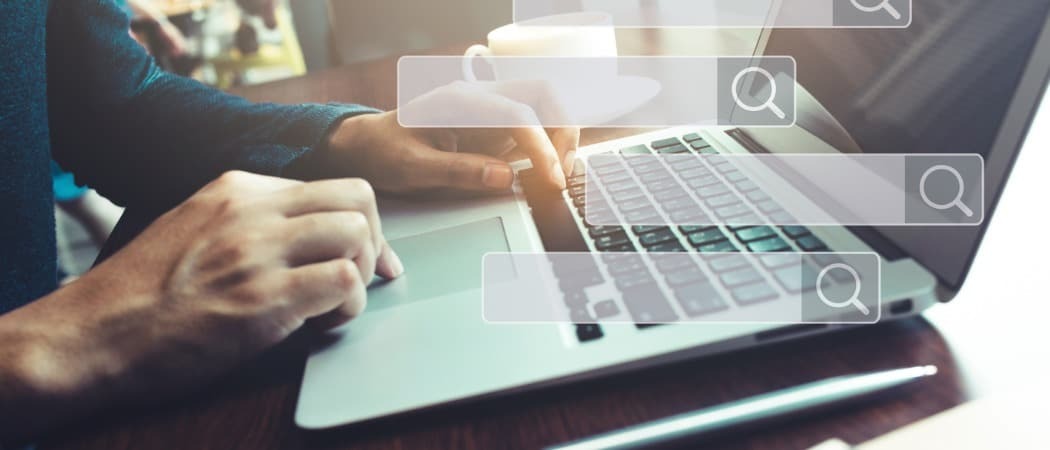
Quando i messaggi iniziano ad accumularsi, può essere difficile trovare quello che stai cosa. Con questi utili suggerimenti e trucchi per la ricerca in Slack, troverai esattamente ciò di cui hai bisogno.
Se utilizzi Slack per le comunicazioni aziendali, sai quanto velocemente i messaggi possono accumularsi. E se non salvi un messaggio a cui vuoi fare riferimento in un secondo momento, puoi facilmente perdere traccia di quale canale si trovava e di quando era lì.
Probabilmente sai che Slack offre una casella di ricerca integrata. Dopotutto, si trova proprio all'inizio dell'applicazione. Ma come con le ricerche in altri luoghi, ci sono trucchi utili che possono rendere le tue ricerche più pertinenti. Per aiutarti a trovare i messaggi di cui hai bisogno più velocemente, ecco cinque suggerimenti per l'utilizzo della ricerca in Slack.
1. Avvia una ricerca con le scorciatoie da tastiera
Molte persone usano l'estensione Slack applicazione desktop. Quindi, per cercare Slack su Windows, Linux o Mac, puoi iniziare rapidamente una ricerca con queste scorciatoie da tastiera.
- Ricerca nell'area di lavoro su Windows o Linux: Controllo + G
- Ricerca nell'area di lavoro su Mac: Comando + G
- Ricerca canale o messaggio diretto su Windows o Linux: Controllo + F
- Ricerca canale o messaggio diretto su Mac: Comando + F
Forse ti starai chiedendo quale sia la differenza tra l'area di lavoro e le ricerche sui canali (o messaggi diretti).
Se vuoi trovare qualcosa e non sai in quale canale si trova, utilizza la ricerca nell'area di lavoro. Ciò avvia una nuova ricerca di tutti i canali e ti consente di applicare filtri, di cui parleremo di seguito. Vedrai la stessa visualizzazione della casella se fai clic all'interno del campo di ricerca nella parte superiore di Slack.

Se vuoi trovare qualcosa nel canale corrente o nel messaggio diretto, usa la ricerca dei canali. Questo popola automaticamente quel canale o conversazione nella casella di ricerca. Basta aggiungere il termine di ricerca accanto ad esso e andare!

2. Approfitta dei filtri di ricerca
Quando cerchi un'area di lavoro in Slack, puoi restringere immediatamente i risultati utilizzando i filtri. I quattro filtri disponibili includono: Messaggi, File, Canali e Persone. Questi possono aiutarti a trovare ciò che stai cercando molto più velocemente. Ad esempio, potresti sapere che è stato il tuo capo a postare il messaggio o che si trattava di un file con una certa parola nel nome.
Puoi applicare un filtro prima di digitare il termine di ricerca. Se lo fai, vedrai le opzioni che aiutano a filtrare immediatamente i risultati che possono aiutarti a trovare ciò di cui hai bisogno. Altrimenti, premi il tuo accedere tasto per cercare tutti i risultati.
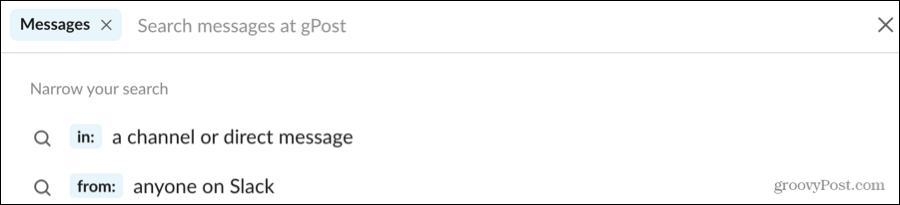
Vedrai quindi il numero di risultati che hanno il tuo termine di ricerca in ciascuno dei quattro filtri. E all'interno di ogni filtro, puoi ordinare i risultati per Più rilevanti o Più recenti. Per Persone, puoi anche ordinare alfabeticamente.
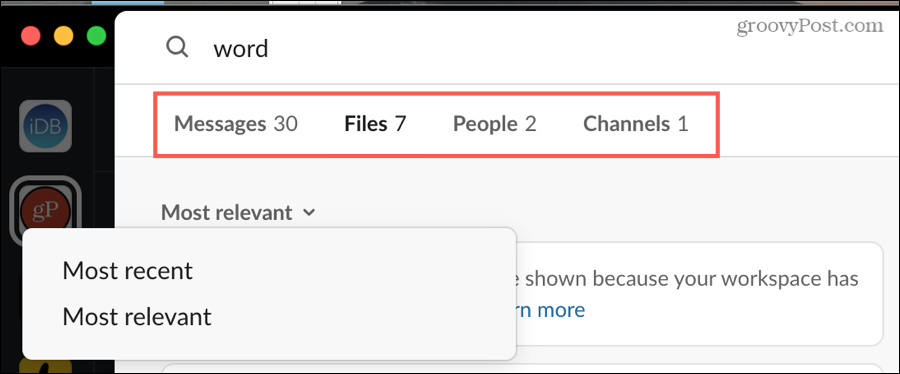
3. Usa filtri di ricerca avanzata
Dopo aver approfondito la ricerca di ciò che ti serve in Slack, puoi anche utilizzare filtri avanzati. Queste opzioni vengono visualizzate sul lato destro dei risultati e variano con ciascuno dei quattro filtri in alto.
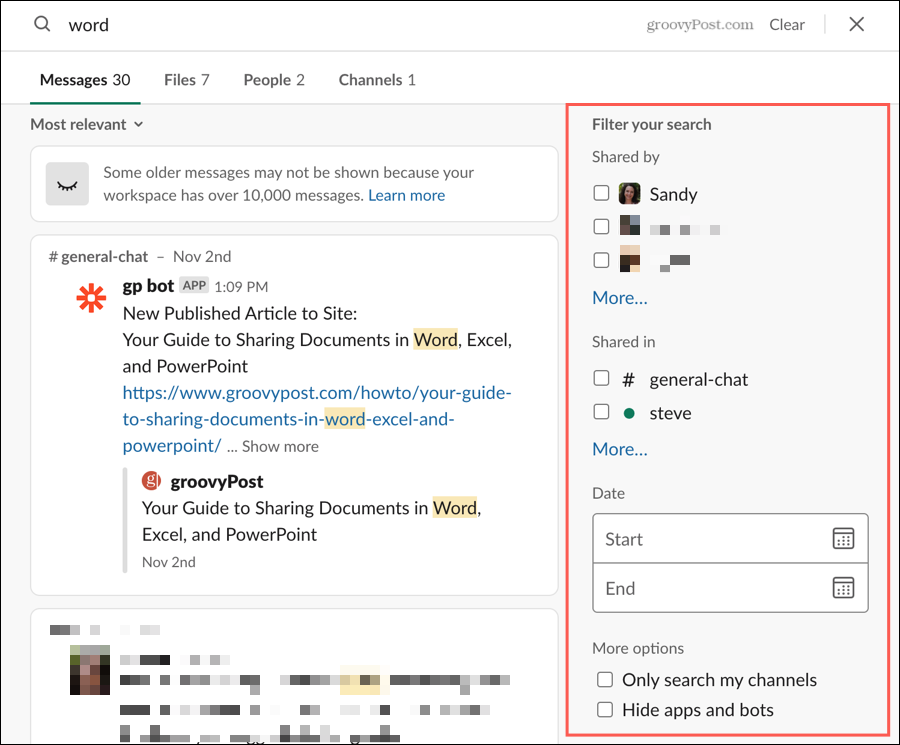
Ad esempio, se stai cercando Messaggi, i filtri avanzati sulla destra ti consentono di restringere i risultati in base a chi ha condiviso il messaggio o in quale canale è stato condiviso. Per i file, puoi selezionare un tipo di file insieme a un intervallo di date per quando è stato condiviso.
Noterai anche un Di Più link sotto alcuni dei filtri avanzati. Fare clic per espandere la sezione e scegliere un'altra opzione.
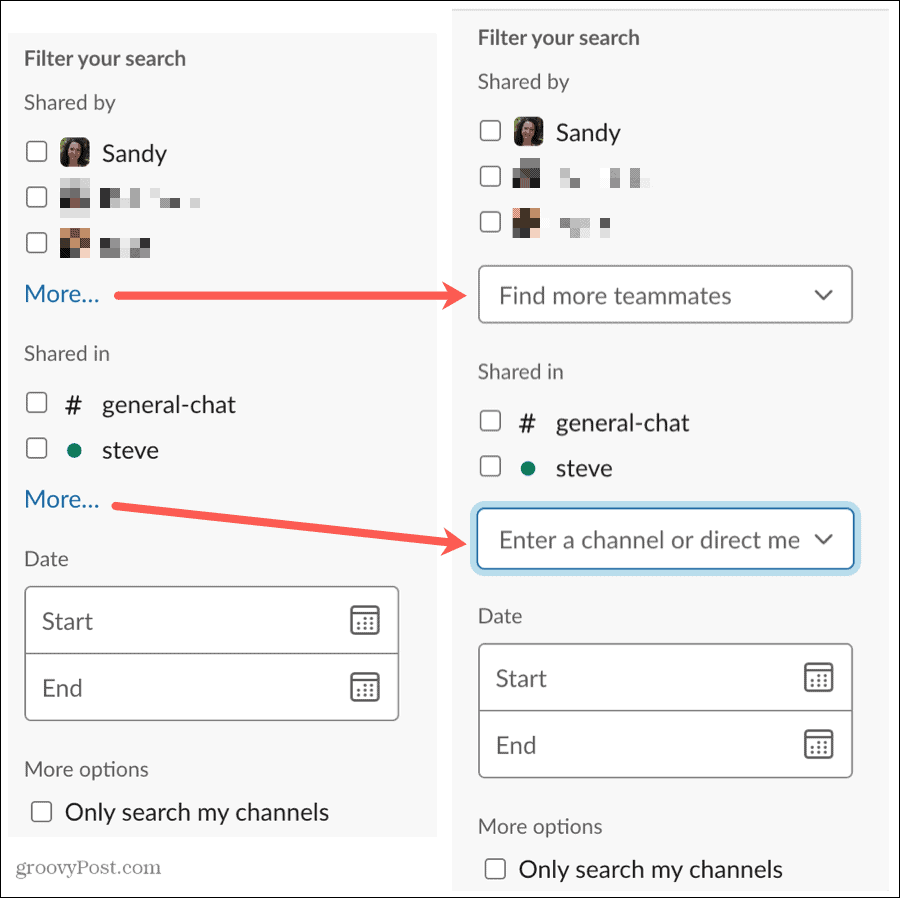
Tra l'utilizzo dei filtri e dei filtri avanzati, puoi eseguire il drill-down di quei risultati di ricerca sempre di più.
4. Includi modificatori di ricerca
Come i filtri, i modificatori di ricerca possono aiutarti a restringere l'ambito di ciò che stai cercando. Potresti già avere familiarità con l'utilizzo dei modificatori durante la ricerca su Google o un altro motore di ricerca. I modificatori sono fondamentalmente filtri in forma scritta che puoi aggiungere al termine di ricerca.
Qui ci sono diversi modificatori che puoi provare. Il testo in corsivo di seguito è la variabile che inserisci.
- Da una persona specifica - da: @nome
- In un certo canale - in:nome del canale
- In un messaggio diretto - in: @nome
- Messaggi inviati a te - a: @il tuo nome
- Includi una data - prima:Data, dopo:Data, sopra:Data, durante:mese, o durante:annoNota: puoi usare parole come oggi o ieri, i formati della data MM / GG / AAAA o MM-GG-AAAA in U. S., o AAAA / MM / GG o AAAA-MM-GG al di fuori degli Stati Uniti
- Elementi che sono bloccati, salvati o collegati: has: pin, is: saved o has: link
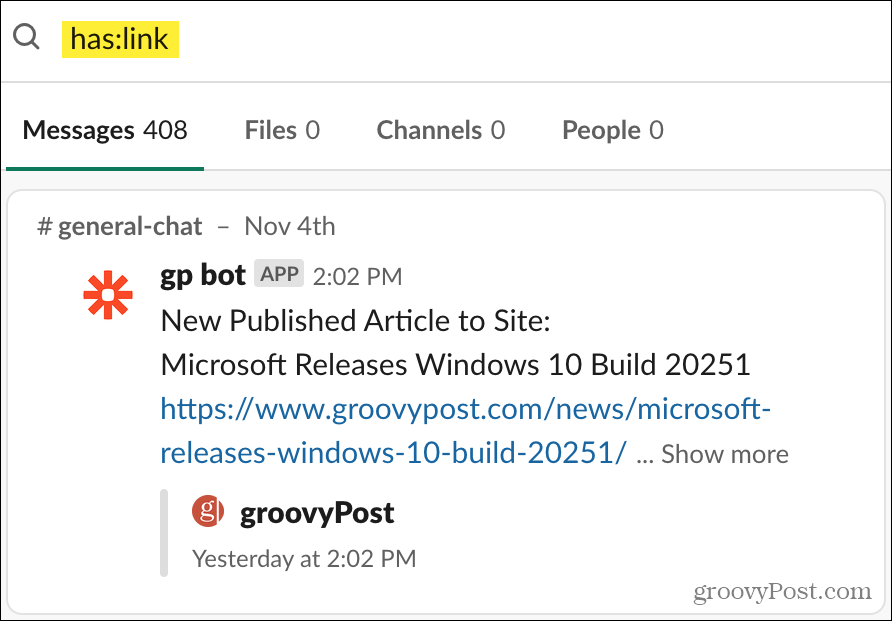
5. Aggiungi punteggiatura con termini di ricerca
Puoi anche aggiungere caratteri speciali ai termini di ricerca che possono aiutarti a trovare ciò di cui hai bisogno.
- Virgolette: Aggiungi virgolette attorno a parole o frasi specifiche. Esempio: "google docs" ti darebbe risultati con quella frase.
- Asterisco: Aggiungi un asterisco a una parola parziale per trovare risultati che iniziano con quelle lettere. Esempio: spr * ti darebbe risultati con "foglio di calcolo" e "sprinkler".
- Dash: Aggiungi un trattino davanti a una parola per eliminarla dai risultati. Esempio: excel -spreadsheet fornisce risultati per "excel" che non contengono la parola "spreadsheet".
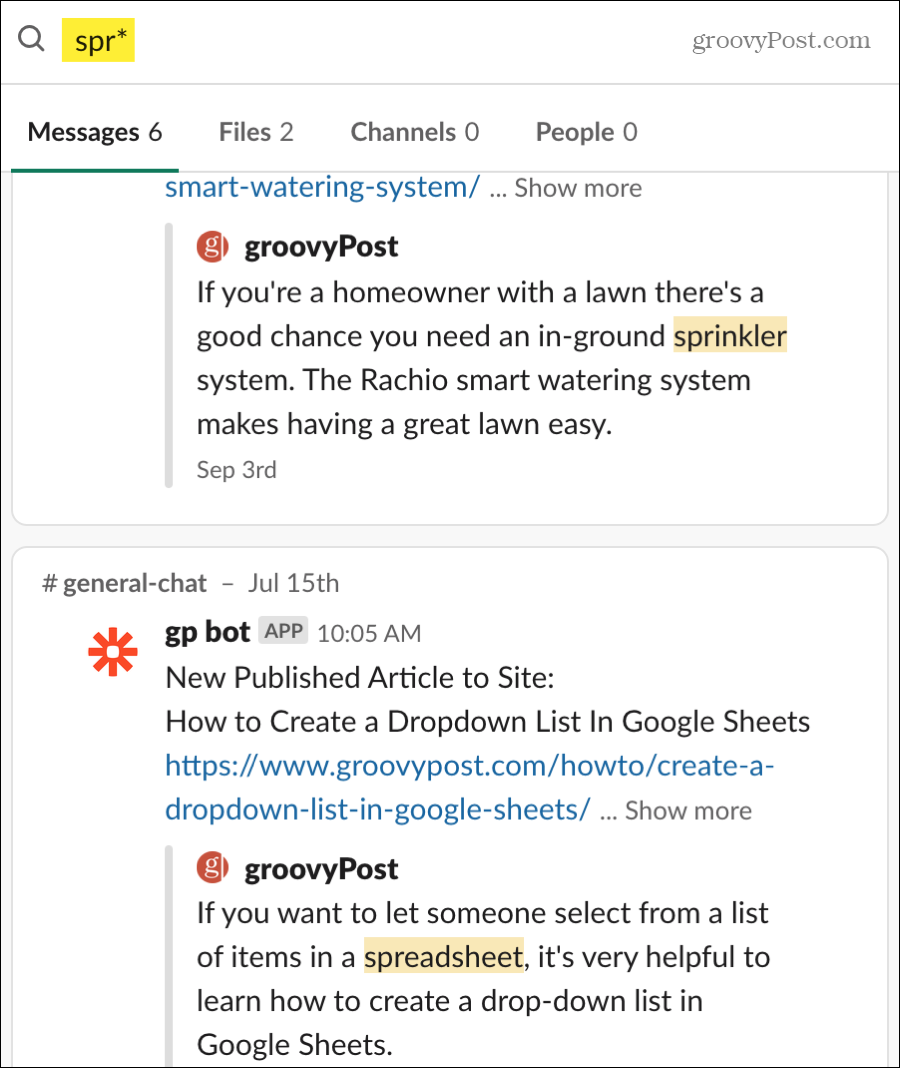
Ricerca più forte in Slack
I canali privati con poche persone non sono così affollati di post. Ma i canali pubblici con molti membri possono riempirsi velocemente di messaggi. Quindi la prossima volta che avrai bisogno di trovare qualcosa in Slack, tieni a mente questi suggerimenti e trucchi e risparmia tempo!
Per ulteriore assistenza, dai un'occhiata a come gestire i canali sul tuo desktop Slack e alcuni fantastici integrazioni per quei canali Slack.
Cos'è il capitale personale? Recensione del 2019 che include come lo usiamo per gestire il denaro
Che tu stia iniziando a investire o che sia un trader esperto, Personal Capital ha qualcosa per tutti. Ecco uno sguardo al ...